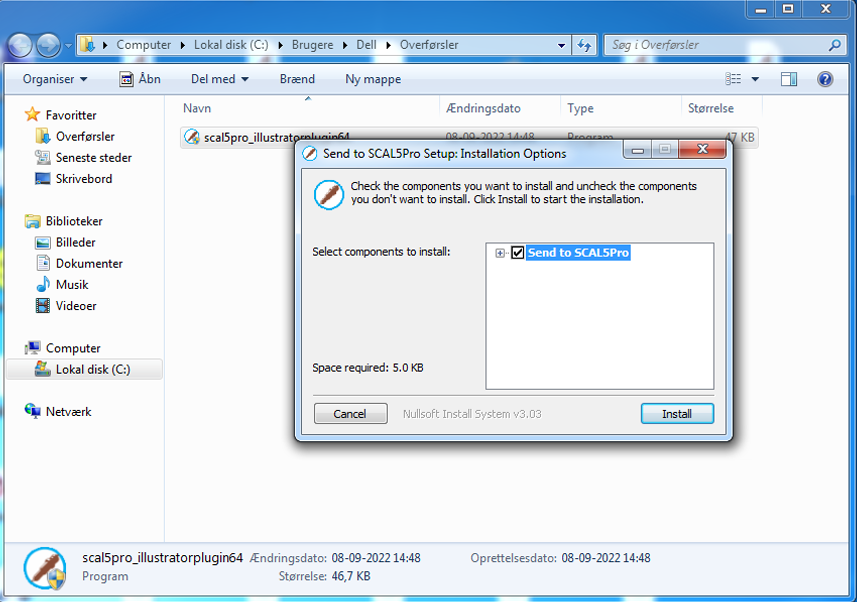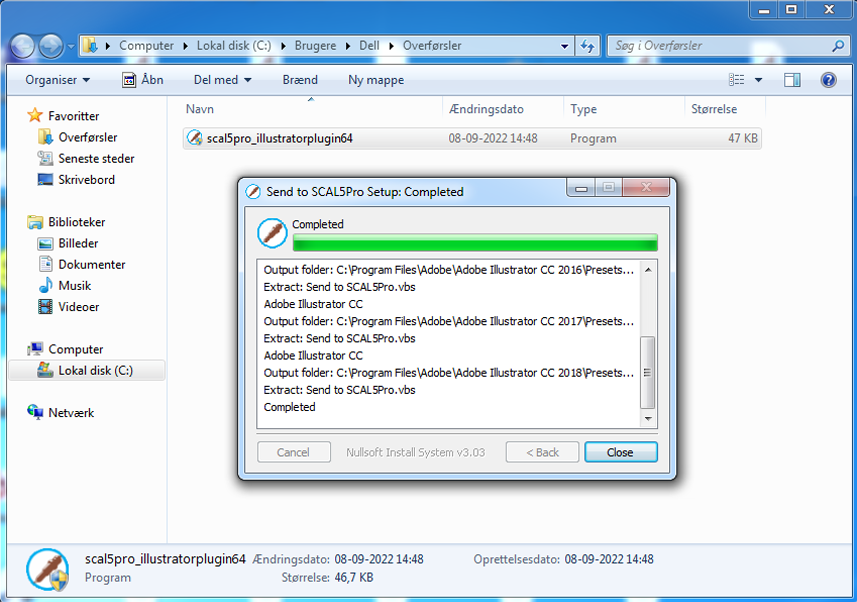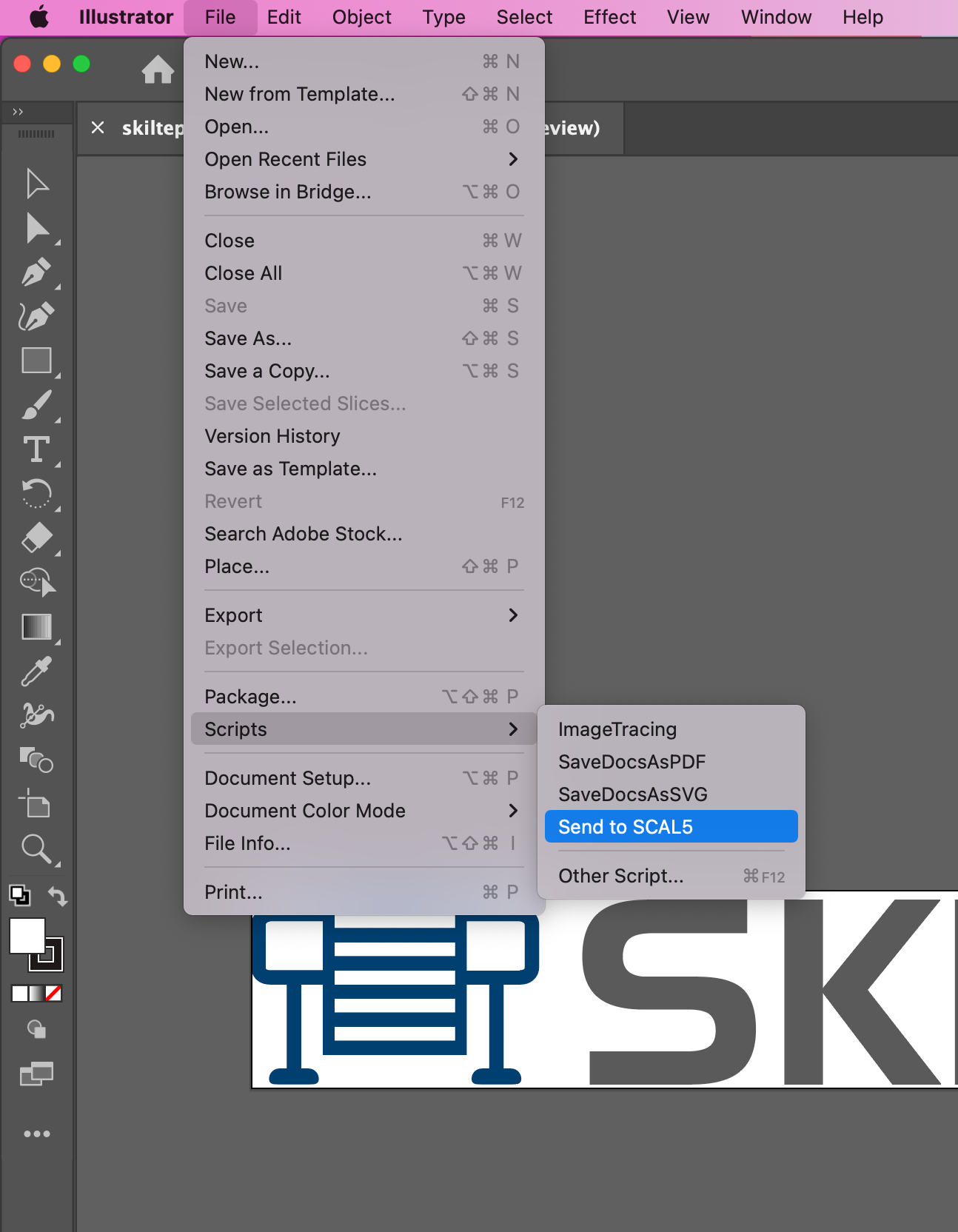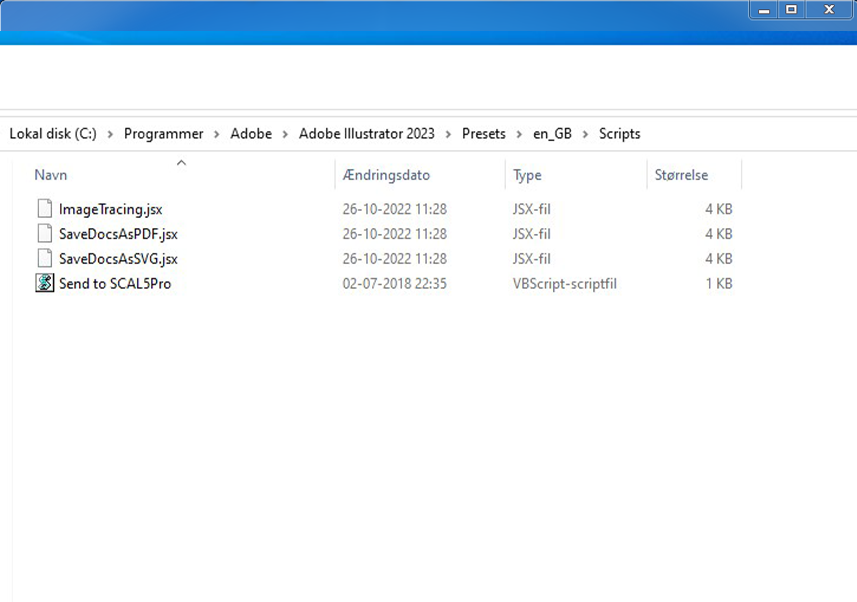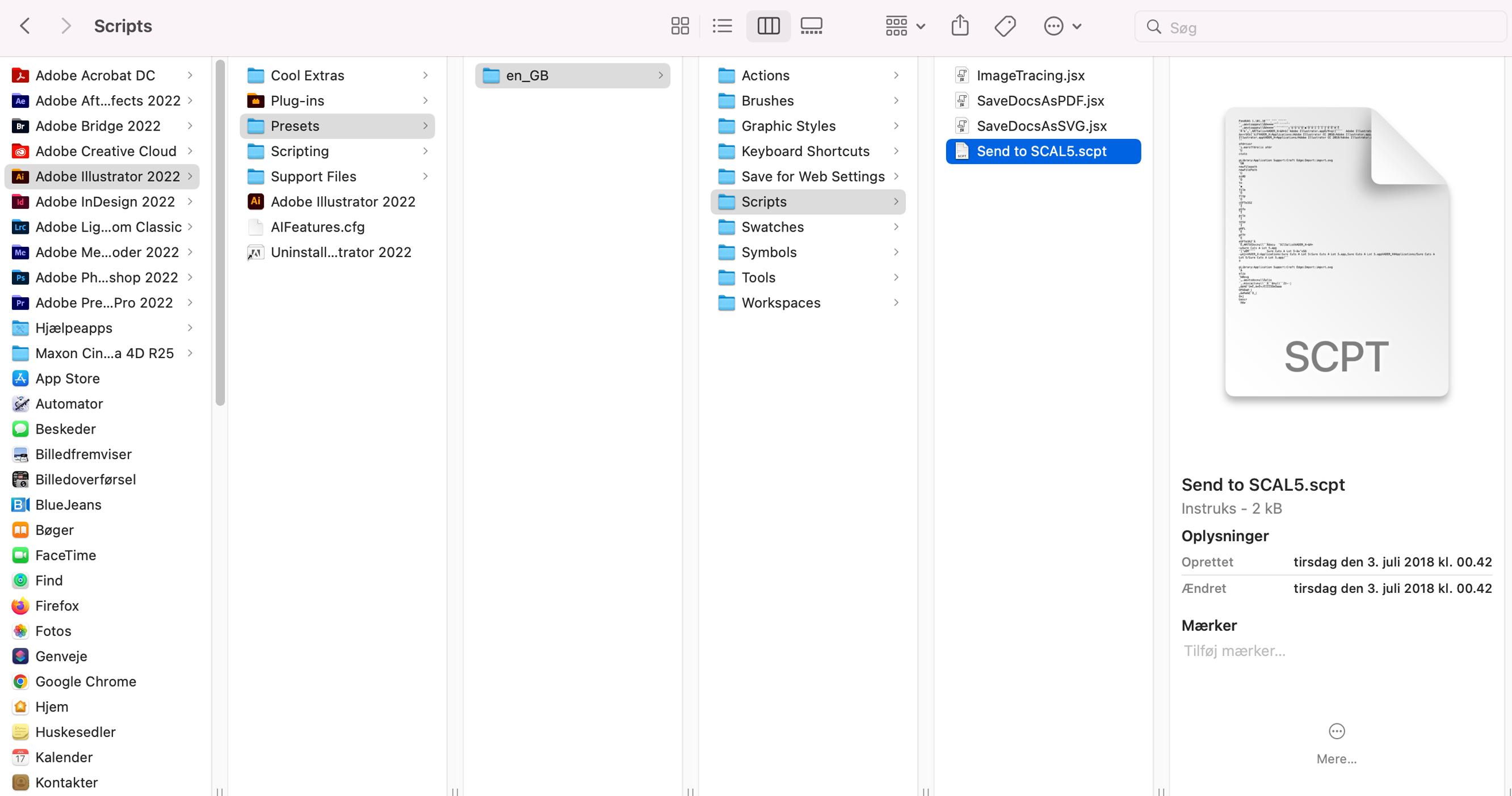- Startseite
- Maschinen
- Materialien
- Standardfolie
- Spezialfolie
- Textilfolie
- Übersicht
- Chemica Firstmark
- Chemica Hotmark
- Chemica Holograflex
- Chemica Upperflok
- Chemica Galaxy
- Chemica Sunmark
- Chemica Printbar
- Chemica Reflex
- Chemica Darklite
- Chemica Metallic
- Chemica Fashion
- Transferpapier
- Transferfolie
- Chemica Quickflex
- Chemica Hotmark Revolution
- Chemica Bling-Bling
- Chemica Allmark
- Chemica Carbon
- Sonnenschutzfolie für Autos
- Sonnenschutzfolie für Gebäude
- Farbkarte
- Sublimationsmedien
- Filament für 3D-Druck
- Materialien für die Stickerei
- Materialien für Laser
- Zubehör
- Textil
- Paketlösungen
- Makerspace – FabLab
- Leasing
- Gut loslegen mit dem Startpacket
- Angebote
- Kasse
0
- Startseite
- Maschinen
- Materialien
- Standardfolie
- Spezialfolie
- Textilfolie
- Übersicht
- Chemica Firstmark
- Chemica Hotmark
- Chemica Holograflex
- Chemica Upperflok
- Chemica Galaxy
- Chemica Sunmark
- Chemica Printbar
- Chemica Reflex
- Chemica Darklite
- Chemica Metallic
- Chemica Fashion
- Transferpapier
- Transferfolie
- Chemica Quickflex
- Chemica Hotmark Revolution
- Chemica Bling-Bling
- Chemica Allmark
- Chemica Carbon
- Sonnenschutzfolie für Autos
- Sonnenschutzfolie für Gebäude
- Farbkarte
- Sublimationsmedien
- Filament für 3D-Druck
- Materialien für die Stickerei
- Materialien für Laser
- Zubehör
- Textil
- Paketlösungen
- Makerspace - FabLab
- Leasing
- Gut loslegen mit dem Startpacket
- Angebote
- Anmelden